Review Notebook HP 14-BW002AX
Review Notebook HP 14-BW002AX – Harga notebook belakangan ini cenderung naik. Beberapa waktu lalu relatif masih mudah dijumpai notebook berharga 3 jutaan, tapi sekarang bisa dibilang tak ada lagi.
Selain karena faktor spesifikasi, juga karena notebook yang dijual belakangan ini sudah lengkap dengan sistem operasi Windows 10.
Nah, notebook murah yang beredar sekarang ini rata-rata memiliki harga 5 jutaan. Salah satu notebook yang berada pada rentang harga tersebut adalah HP 14-BW002AX dan saya beruntung bisa menjajalnya.
Inilah kesan saya terhadap notebook tersebut.
Body

HP 14-BW002AX memiliki body yang solid. Seluruh bagian body berwarna polos, tidak bermotif. Pemanis tampang notebook ini hanyalah logo HP di bagian punggung monitor.

Di bagian atas monitor ada “jambul” kecil yang berguna banget saat hendak membuka layar. Ungkit jambul itu dengan jempol dan terbukalah layar monitor.
Berbeda dengan bagian luarnya, bagian dalam notebook ini memiliki motif seperti alur kayu pohon.
Layar HP 14-BW002AX tidak terbuka hingga 360°, mungkin sekitar 110° saja, namun sudah cukup luwes. Artinya pengguna bisa mengatur sudut kemiringan layar untuk menyesuaikan dengan datangnya cahaya agar pantulannya tidak menyilaukan.
Port


Port yang ada pada notebook ini cukup lengkap. Di sisi kanan ada DVD drive, sebuah port USB, dan pembaca kartu SD.
Di sisi kiri ada lebih banyak port, yaitu VGA, RJ-45 (untuk LAN), sebuah port HDMI, dan dua buah port USB. Tak ketinggalan, ada port untuk charger.
Sayangnya, lubang pembuangan panas diletakkan pada sisi kiri ini. Semburan panasnya tentu bakal sedikit mengganggu tangan kiri pengguna saat digunakan untuk bekerja.
Adanya port VGA bakal mempermudah saat notebook ini digunakan untuk presentasi karena kebanyakan proyektor yang ada sekarang ini masih memanfaatkan koneksi dengan kabel VGA.
Performa
Dengan menggunakan prosesor AMD Dual-Core A9-9420 APU, performa notebook HP 14-BW002AX ini tidaklah mengecewakan.
Untuk pekerjaan-pekerjaan kantoran seperti menggunakan Microsoft Office, relatif lancar.
Hanya saja, bila digunakan untuk bermain game, terutama bila game yang tergolong “berat” semacam Tomb Raider atau Battlefield, setting untuk game-game tersebut jangan diset rata kanan.
Untuk game Tomb Raider misalnya, kualitas tekstur gambar, kualitas bayangan, detail gambar, dan lain-lain sebaiknya dibuat low saja, atau maksimalnya middle.
Maklum, prosesor grafis yang digunakan adalah AMD Radeon™ 520 Graphics yang tergolong entry level. RAM notebook ini juga cuma 4 GB saja.
Jangan khawatir lah, tetap bisa kok untuk main game, hanya barangkali kudu sedikit sabar saat loadingnya dan itu tadi, kualitasnya diset menengah saja.
Saat digunakan untuk bermain game, hembusan panas dari lubang pembuangan panas terasa mengganggu. Nampaknya tangan kiri kudu diletakkan jauh-jauh dari sisi kiri notebook.
Nah, ketika saya coba untuk bermain beberapa game dan juga digunakan untuk benchmark, baterai notebook ini bertahan 2 jam lebih sedikit saja. Maklum digunakan untuk bekerja keras.
Untunglah waktu yang dibutuhkan untuk mengisi ulang baterai dari sekitar 15% hingga penuh tidak terlalu lama, sekitar 2.5 jam saja.
Hasil benchmark yang menunjukkan performa HP 14-BW002AX ini ditunjukkan pada gambar-gambar berikut.


Multimedia
Layar HP 14-BW002AX memiliki resolusi 1366 x 768. Terlalu standar di tengah serbuan kompetitor yang sudah mulai banyak menggunakan resolusi Full HD (1920 x 1080).
Untungnya gambar yang ditampilkan cukup baik dan tajam.
Urusan audio, notebook ini juga memiliki keluaran suara yang prima. Saat menyenangkan bermain game ditemani dengan musik dan efek suara yang memukau.

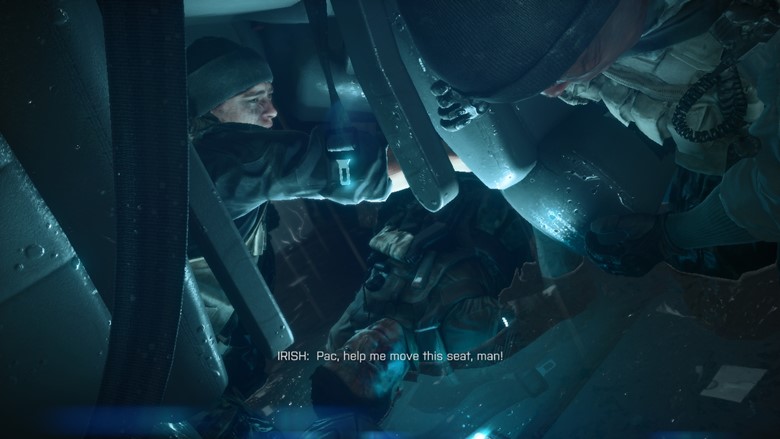
Kasus Khusus
Saat menggunakan notebook ini, ada kasus unik yang saya jumpai. Keyboard notebook tidak berfungsi saat digunakan untuk mengetik pada aplikasi-aplikasi Windows Apps (dulu ketika era Windows 8 disebut dengan Metro Apps).
Namun keyboard tetap berfungsi ketika digunakan pada aplikasi “umum” seperti Microsoft Office, Chrome, Notepad, dan lain-lain.
Sayangnya saya tidak sempat membandingkan dengan unit notebook lain tipe yang sama, apakah kasus tersebut terjadi juga pada unit lain.
Jika kebetulan kamu menggunakan notebook ini dan mengalaminya, solusi untuk mengatasinya adalah dengan menjalankan perintah ctfmon.exe sebagai berikut:
- Jalankan Command Prompt sebagai admin. Cara paling cepat untuk membuka Command Prompt sebagai admin adalah dengan mengklik kanan tombol Start dan pilih Command Prompt (Admin).
- Klik Yes saat muncul kotak dialog User Account Control.
- Ketikkan perintah ctfmon.exe dari dalam prompt C:\WINDOWS\system32>
- Tekan Enter.
Setelah melakukan hal tersebut, keyboard bisa digunakan pada Windows App.
Solusi ini tidak bersifat permanen. Untuk mempermanenkannya, masukkan ctfmon.exe sebagai perintah yang harus dieksekusi saat Windows Startup.
Follow me on social media:


Lihat laptop HP, jadi teringat laptopku yang hilang dicuri orang. Terima kasih ulasannya lengkap banget kak…semoga ada rezeki untuk beli laptop ini. Terlanjur cinta dengan laptop Hp.
Hade lah
Oh iyaa broo ane udah ada nih budget buat beli ni laptop.. ane cuma mau nanya, itu di Screenshoot Screen laptop ente yang di bawah ada Logo Shortcut GTA5 kan yaa.. Nah buat maen tuh game kalau di “Low Setting” semua dapet berapa FPS yaa kira2? Kalau bisa testnya pake Aplikasi Fraps aja biar ga berat gitu.
Mohon Pencerahannya..
Terima kasih